Atualizar drivers de dispositivo pode ser uma tarefa complicada. Ser capaz de atualizando os drivers da impressora no Windows 10 é uma habilidade incrivelmente útil, devemos saber no mundo de hoje. Se um dispositivo não for atualizado constantemente, ele não funcionará adequadamente.
Portanto, muitas vezes torna-se essencial que a versão correta da impressora ou qualquer outro driver de dispositivo seja instalada para garantir que o dispositivo possa funcionar sem problemas.
Método altamente recomendado para atualizar drivers de impressora no Windows 10
Em nossa opinião, a melhor maneira de atualizar drivers de impressora com defeito ou obsoletos é usando o Bit Driver Updater. É uma das ferramentas de atualização de driver mais impressionantes, rápidas e intuitivas disponíveis atualmente. Obtenha esta ferramenta competente no link abaixo e coloque todas as suas preocupações relacionadas com o motorista para descansar.

O que são drivers de impressora?
É aquele software que atua como ponte de comunicação entre a impressora e o sistema operacional do computador. É responsável por converter os dados em um formato que a impressora reconheça e, portanto, esteja habilitado para executar o comando de impressão com sucesso.
Por que é necessária uma atualização para drivers de impressora?
Embora o Windows 10 seja capaz de detectar e atualizar drivers de dispositivo automaticamente, ainda é importante saiba como atualizar um driver de impressora manualmente também.
Isso pode ser particularmente útil quando o Windows não consegue reconhecer determinado hardware automaticamente depois que uma atualização é lançada pelo fabricante. Às vezes, pode acontecer que o Windows instale um patch genérico, mas você pode precisar de um recurso específico.
Além disso, saber como atualizar os drivers da impressora pode ser muito útil quando você tiver atualizado para o Windows 10 recentemente e precisa encontrar um driver de impressora compatível.
Portanto, neste blog, veremos os métodos de instalação da versão correta dos drivers de impressora sem esforço.
4 melhores métodos para Atualizar drivers de impressora no sistema Windows 10
Pode haver várias maneiras de atualizar os drivers de impressora. Vamos dar uma olhada completa neles abaixo.
Método 1: usando o Windows Update
Esta é a maneira mais conveniente de atualizar os drivers da impressora com a ajuda do serviço integrado do Windows. Abaixo estão as etapas que podem orientá-lo no mesmo.
- Vá para Configurações do Windows.

- Abra o aplicativo Configurações para navegar até o segmento ‘Atualização e segurança’.
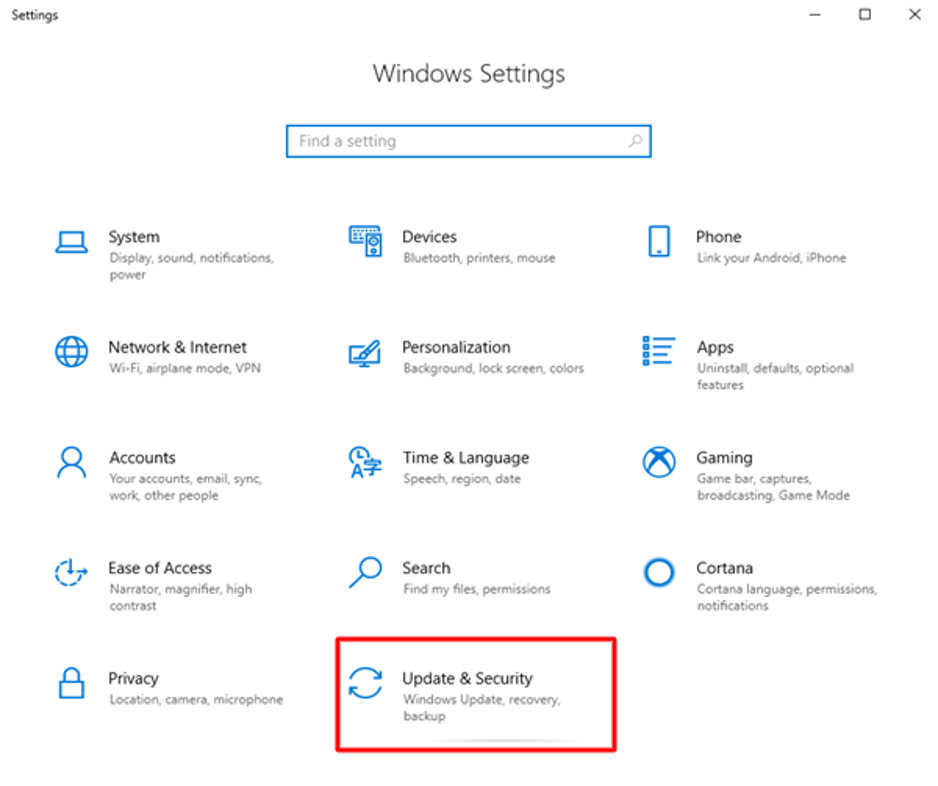
- Além disso, vá para a seção Windows Update.
- Aqui você precisará selecionar a opção de ‘Verifique se há atualizações’.

- No link de atualizações opcionais disponíveis, você pode selecionar os drivers de impressora para instalá-los automaticamente em seu sistema.
Leia também: Como atualizar seus drivers gráficos no Windows 10
Método 2: do site do fabricante
A atualização do driver da impressora no site do fabricante pode ser uma tarefa um pouco desafiadora para os novatos. Isso ocorre porque você precisa identificar a versão correta do driver da impressora que é compatível com a sua impressora. Se você erroneamente bagunçar a versão ou o modelo da impressora, então todos os seus esforços podem ser prejudicados.
No entanto, se você tiver o conhecimento técnico e o entendimento corretos, poderá usar essa abordagem com segurança. Você pode instale a versão correta dos drivers para a sua impressora em dois estágios viz; procure a versão atualizada do driver no site do fabricante e instale-o por meio do Gerenciador de Dispositivos.
UMA. Do site do fabricante
- Por exemplo, se você tiver uma impressora HP, você precisa visitar o site da HP e inserir o nome do modelo no respectivo campo.
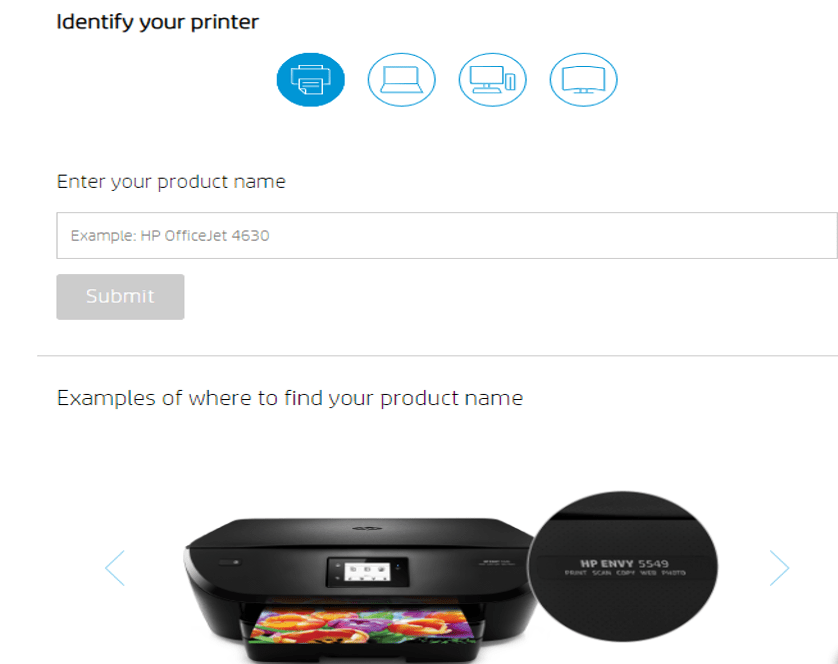
- Depois de identificar o modelo e a versão corretos, você pode prosseguir com o download do driver da impressora.
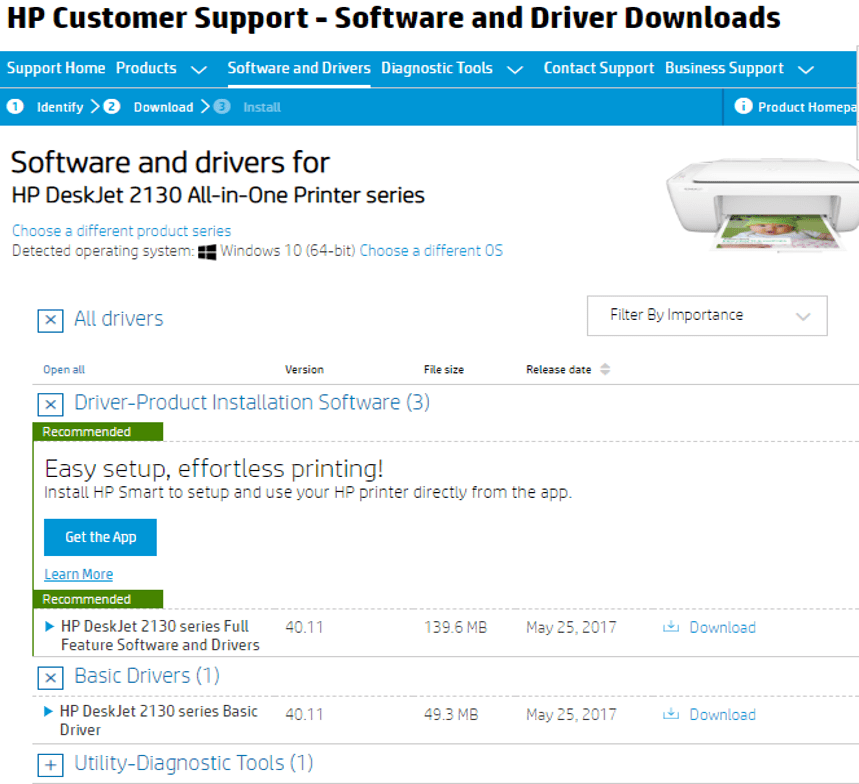
B. Via Gerenciador de Dispositivos
Depois de fazer o download do ".fecho eclair" arquivo do site do fabricante, você pode extraí-lo e seguir as etapas abaixo para concluir a instalação manual dos drivers de impressora para Windows 10.
- Vá para o Gerenciador de Dispositivos e expanda o segmento do driver da impressora.
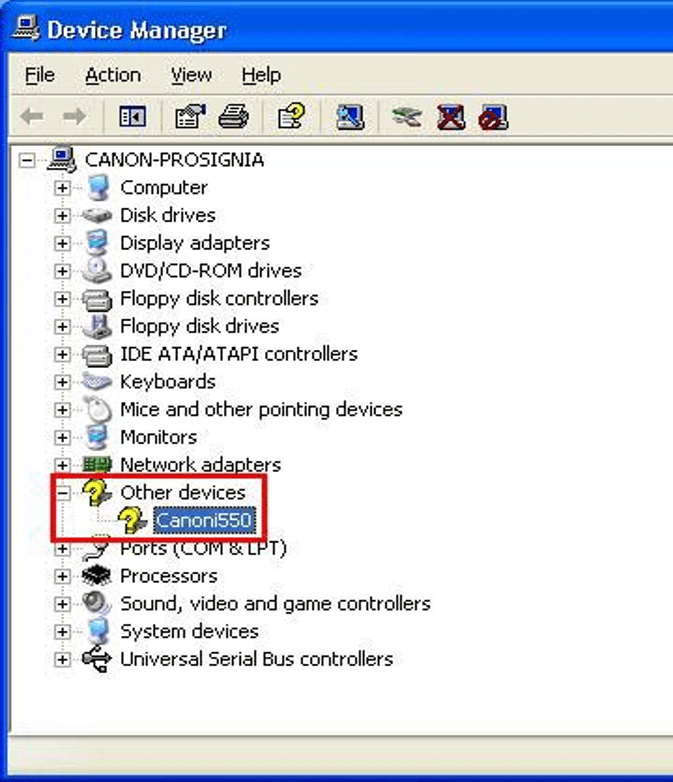
- Então, usando a ação do botão direito, escolha o ‘Atualizar driver’ opção.
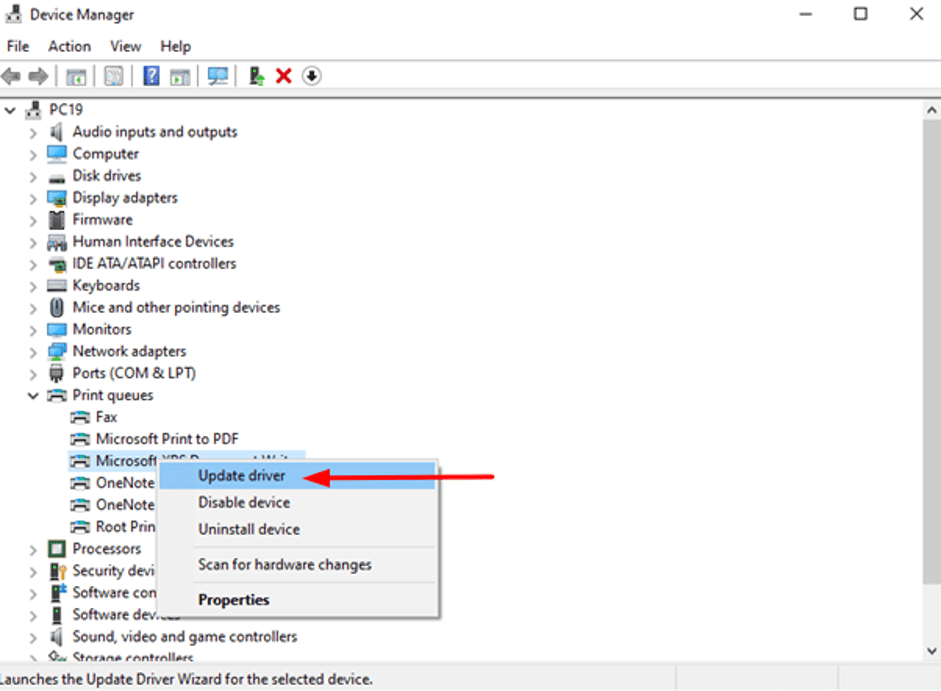
- Você receberá ainda um aviso no qual você precisa escolher a segunda opção que diz: “Procure no meu computador o software do driver.”
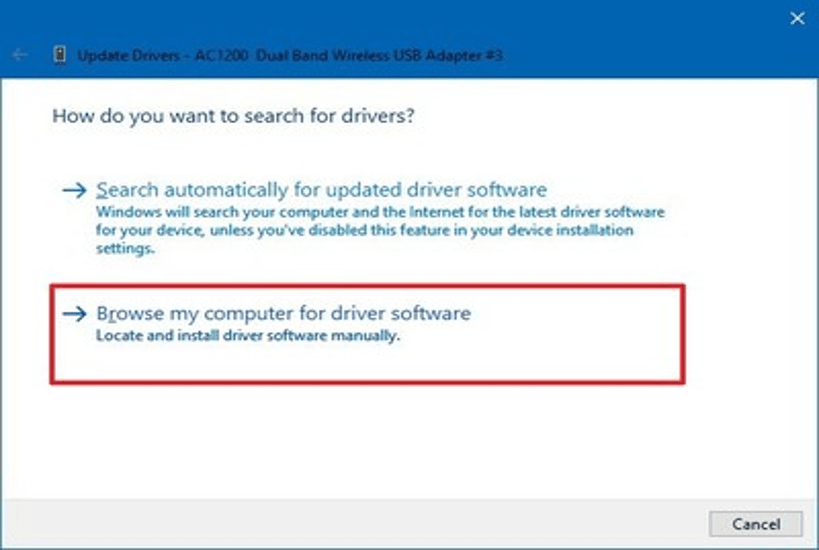
- Em seguida, você pode clicar no botão procurar e selecionar o arquivo baixado.
- Você pode seguir as etapas subsequentes para concluir o procedimento de instalação e reiniciar o computador.
Consulte Mais informação: Baixe o software de drivers de impressora HP para Windows 10
Método 3: Usando o Gerenciador de Dispositivos
Se você deseja atualizar o driver da impressora no Windows 10, o Gerenciador de Dispositivos pode ajudá-lo a fazer isso, conforme ilustrado nas seguintes etapas:
- Você pode clicar com o botão direito no nome do dispositivo / impressora para selecionar o ‘Atualizar driver’ opção.
- Poste isso, você verá um prompt com duas opções alternativas a saber; “Procure automaticamente por software de driver atualizado” e “Procure no meu computador o software do driver.”
No Método 2 (seção B), você foi instruído a ir com a segunda opção, mas no Método 3, você precisa selecionar a primeira opção.
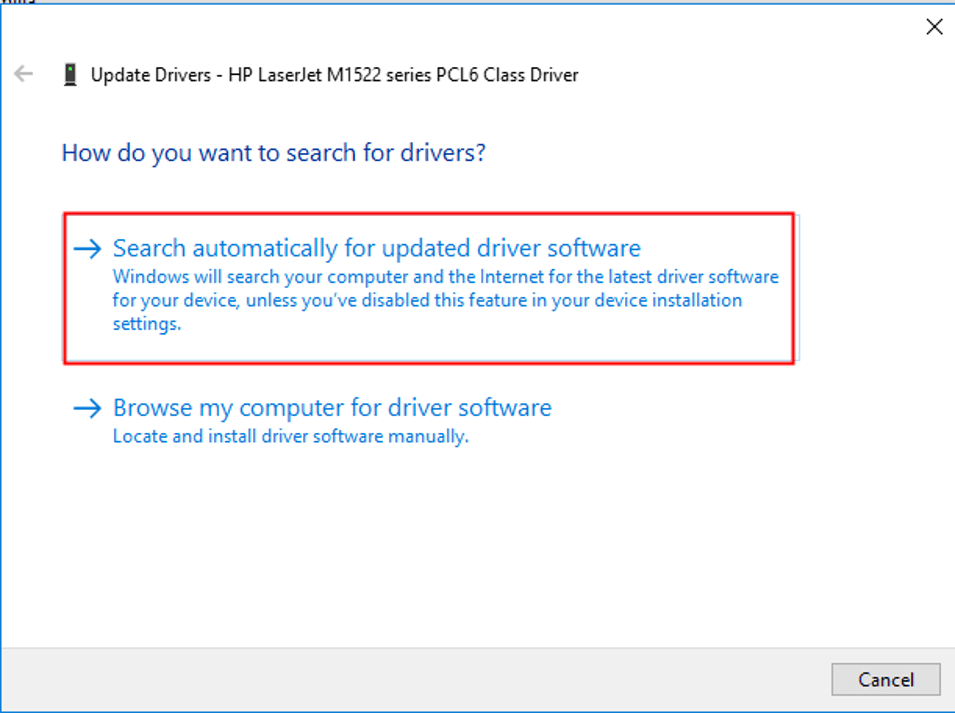
- Em seguida, ele procurará as atualizações de driver do Windows mais recentes para impressoras e as instalará em seu sistema.
Leia também: Corrigir o erro “Impressora não está respondendo” no PC com Windows
Método 4: usando o software atualizador de driver
Até agora, você encontrou métodos manuais que requerem uma quantidade considerável de tempo, esforço e conhecimento técnico. Embora seja sempre um ponto positivo estar ciente das técnicas manuais, ainda assim você considerou substituir todas as tediosas etapas manuais com uma ferramenta automatizada que pode procurar atualizações de driver de impressora e instalá-los para você em seu laptop ou desktop sistema.
Você sempre pode baixar um altamente recomendado melhor atualizador de driver software, ou seja, Bit Driver Atualizador para verificar seu sistema em busca de drivers desatualizados e substituí-los pelas atualizações mais recentes disponíveis. Com o Bit Driver Updater, você pode obter todos os drivers necessários automaticamente, e isso também, com apenas alguns cliques do mouse. Abaixo está como usar o software para atualizar os drivers da impressora.
- Clique no link fornecido abaixo para fazer o download do Bit Driver Updater.

- Execute o arquivo executável baixado (.exe) e siga as instruções na tela para instalar o Bit Driver Updater em seu sistema.
- Depois disso, inicie o aplicativo e execute a verificação clicando na opção ‘Scan Drivers’.

- Assim que os resultados da digitalização aparecerem na tela, procure o driver da impressora que deseja atualizar, selecione-o e clique no botão “Atualizar agora” próximo a ele.
Palavras Finais
Assim, após a leitura deste artigo, atualizar os drivers da impressora deve ser uma tarefa fácil para você, quer opte pelas formas manuais ou faça uso de uma ferramenta automatizada.
Atualizar os drivers da impressora não é uma tarefa única, portanto, ter uma ferramenta de atualização de driver impressionante em mãos pode ser de grande ajuda.
Um driver de impressora é a parte fundamental do código que faz com que o Windows 10 se comunique com a impressora. Portanto, ter drivers de impressora atualizados é essencial para garantir que você possa imprimir uma grande quantidade de documentos sem complicações.